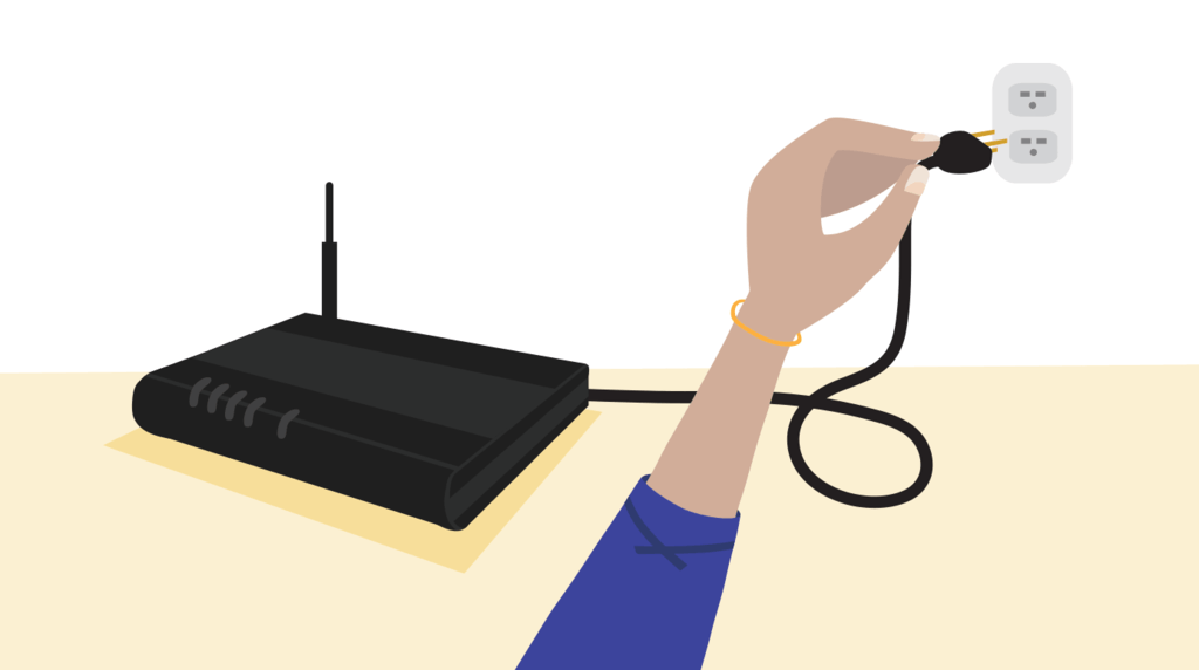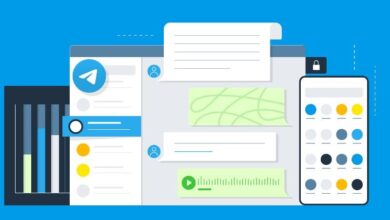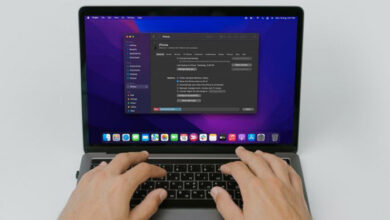چگونه در اندروید ۱۰ رمزعبور وایفای را با کیو آر کد به دیگران بدهیم؟

احتمالا همه ما تجربه دادن رمزعبور وایفای به اعضای خانه، دوست و آشنا، همکاران و دیگران را داریم. گاهی اوقات این کار ساده، بسیار سخت و احمقانه میشود. باید رمزعبور را روی یک تکه کاغذ بنویسیم تا دیگران درست فهمیده و وارد دستگاههای خود کنند.
این روش به اشتراکگذاری رمزعبور وایفای، مخاطرات امنیتی هم دارد. اگر یک فرد میخواهد به وایفای شما متصل شود؛ چه نیازی به دانستن و مشاهده رمزعبور وایفای دارد؟ چرا کاری نکنیم که به طور خودکار دستگاهش به وایفای متصل شود ولی رمزعبور را نداند!
این وضعیت زمانی بدتر میشود که شما صاحب یک هتل، رستوران، کافیشاپ، فروشگاه و مکانی عمومی باشید و بخواهید رمزعبور وایفای را روی کاغذ چاپ کرده و به دیوار بزنید. یعنی تقریبا همه عالم رمزعبور وایفای را میفهمند.
مدتها است اپل و گوگل روی سیستمعاملهای موبایل iOS و اندروید، قابلیتهایی فراهم کردند که بتوانید رمزعبور وایفای را برای یک گوشی دیگری ارسال کنید.
همینطور، اپلیکیشنهای ثالثی هست که چنین کاری برای شما انجام داده یا با استفاده از ساختن کیو آر کد، امکان اشتراکگذاری رمزعبور وایفای را با دیگران به صورت راحتتری فراهم میکنند اما گوگل در اندروید ۱۰ این قابلیت را به صورت یک ویژگی ساده افزوده است تا در اختیار همه کاربران قرار گیرد.
در اندروید ۱۰ با زدن فقط یک کلید میتوانید کیو آر کد رمزعبور وایفای را با میهمانها به اشتراک بگذارید بدون اینکه نیاز به بلند خواندن رمز یا نوشتن آن روی کاغذ و دادن به دست آنها باشد. به علاوه، هنگامی که میهمانها از خانه بیرون رفتند؛ دیگر نیازی به تغییر رمزعبور وایفای و شبکه برای امنیت بیشتر ندارید.
مراحل ساختن کد QR برای شبکه وایفای
در اندروید ۱۰ مراحل زیر را دنبال کنید تا یک کیو آر کد برای رمزعبور وایفای شبکهتان بسازید و بعدا به راحتی از آن استفاده کنید:
۱- اپلیکیشن Settings را باز کرده و وارد بخش Network & internet شوید. بعد نام شبکه وایفای خود را انتخاب کنید.
۲- مانند تصویر زیر، در پنجره Network details روی گزینه Share در گوشه سمت راست ضربه بزنید.
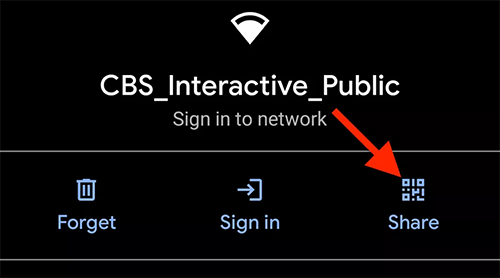 ۳- در اینجا، انتخاب کنید میخواهید شبکه وایفای را با کد QR باز کنید نه اثر انگشت یا پینکد. بعد کد کیو آر برای شما نمایش داده میشود که بهتر است از آن یک اسکرینشات بگیرید چون فعلا اندروید اجازه نمیدهد آن را روی گوشی ذخیره کنید.
۳- در اینجا، انتخاب کنید میخواهید شبکه وایفای را با کد QR باز کنید نه اثر انگشت یا پینکد. بعد کد کیو آر برای شما نمایش داده میشود که بهتر است از آن یک اسکرینشات بگیرید چون فعلا اندروید اجازه نمیدهد آن را روی گوشی ذخیره کنید.
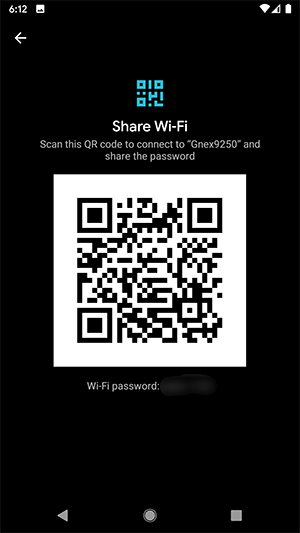 اگر کد کیو آر را ذخیره نکرده یا اسکرینشات نگیرید؛ مجبور هستید هر بار برای اشتراکگذاری آن مراحل بالا را طی کنید.
اگر کد کیو آر را ذخیره نکرده یا اسکرینشات نگیرید؛ مجبور هستید هر بار برای اشتراکگذاری آن مراحل بالا را طی کنید.
مراحل اسکن کد QR برای اتصال به وایفای
باز هم در اندروید ۱۰ مراحل زیر را طی کنید:
۱- در بخش Network & settings از تنظیمات روی گزینه Wi-Fi بزنید.
۲- فهرست شبکههای وایفایی که رمزعبور آنها روی گوشی شما ذخیره شدهاند را مشاهده میکنید. این فهرست را به پایین اسکرول کنید تا به پایان آن برسید.
۳- روی آیفون QR code در روبروی گزینه Add network بزنید.
 ۴- اکنون، منظرهیاب کیو آر کد را روی کدی تنظیم کنید که متعلق به شبکه وایفای است. معمولا باید دوربین گوشی را روی کد کیو آر نشان داده شده در گوشی دیگری زوم کنید.
۴- اکنون، منظرهیاب کیو آر کد را روی کدی تنظیم کنید که متعلق به شبکه وایفای است. معمولا باید دوربین گوشی را روی کد کیو آر نشان داده شده در گوشی دیگری زوم کنید.

برای خواندن کد کیو آر میتوانید از اپلیکیشن دوربین خود گوشی اندرویدی یا اپلیکیشن گوگل لنز نیز استفاده کنید. برای استفاده از اپلیکیشن دوربین اندروید مراحل زیر را دنبال کنید:
۱- اپلیکیشن دوربین اندروید گوشی را باز کنید.
۲- روی گزینه More بزنید.
۳- روی گزینه Lens و پس از آن Turn on camera را لمس کنید.
۴- حالا منظرهیاب دوربین گوشی را روی کد کیو آر وایفای گرفته و روی کد ضربهای بزنید.
۵- هنگامی که نام شبکه وایفای در دوربین گوشی ظاهر شد؛ روی این نام شبکه ضربه بزنید.
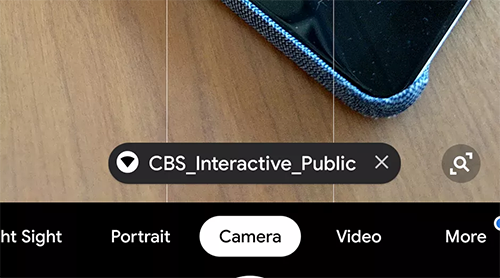 در گوشیهای آیفون یا مبتنی بر iOS 11 باید مراحل ساده زیر را دنبال کنید:
در گوشیهای آیفون یا مبتنی بر iOS 11 باید مراحل ساده زیر را دنبال کنید:
۱- اپلیکیشن دوربین iOS را باز کنید.
۲- کادر منظرهیاب دوربین را روی کد کیو آر وایفای بگیرید تا دوربین کد را خوانده و یک اعلان به شما نشان دهد.
۳- روی اعلان دریافت شده ضربه بزنید تا به شبکه وایفای متصل شوید.
اگر برای خرید مودم، اینترنت و تجهیزات شبکه سوال داشتید یا نیاز به راهنمایی و کمک دارید؛ کانال تلگرام شبکهچی به آیدی shabakehchi@ را فالو و پرسش خود را برای مدیر کانال بفرستید تا جواب دهیم.